Os botões Echo são dispositivos Bluetooth simples que se conectam aos seus dispositivos Echo. Depois de emparelhar um botão com um Amazon Echo, você pode usá-lo com rotinas, jogos e outras habilidades. Eles fornecem uma extensão física ao seu Echo para habilitar recursos adicionais onde sua voz pode não ser a melhor opção.
Você pode emparelhar cada dispositivo Echo em sua casa com até quatro botões Echo, o que é útil se você jogar qualquer jogo de curiosidades no Echo. Mas você pode fazer muito mais do que isso. Tudo sobre os botões é simples, desde usá-los (basta pressionar o botão!) Até obter os dispositivos emparelhados com seu Echo. E a caixa inclui tudo que você precisa, até baterias. Depois de instalar as baterias, o emparelhamento é uma tarefa simples.
Cortando um botão de maneira simples
A Amazon tornou o pareamento incrivelmente fácil. Insira baterias (que a Amazon inclui de forma útil) nos botões de eco e peça a qualquer eco para “configurar meus botões de eco”. Lembre-se de que você conectará o botão a esse eco específico, portanto, escolha um que esteja ao alcance de onde planeja usar o botão. Alexa detectará automaticamente o botão e o par. Basta seguir as instruções.
Se por algum motivo isso não funcionar, você pode colocar o botão Echo de volta no modo de emparelhamento.
Primeiro pressione e segure o botão até que fique laranja (cerca de cinco a dez segundos).

Em seguida, use o comando de voz novamente.
Emparelhar um botão manualmente
Se desejar, você pode usar o Amazon App para emparelhar o botão Echo em vez de usar sua voz.
Primeiro, abra o Alexa App e toque no botão de hambúrguer no canto superior direito.
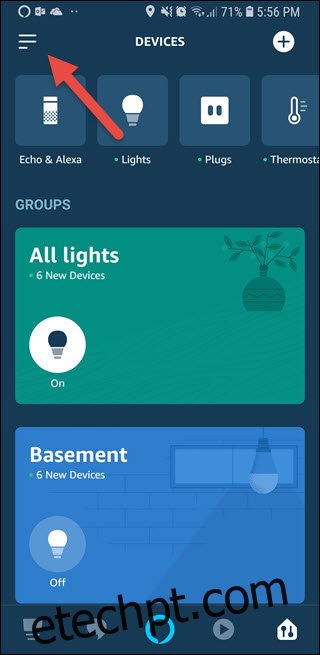
Toque na opção “Configurações”.
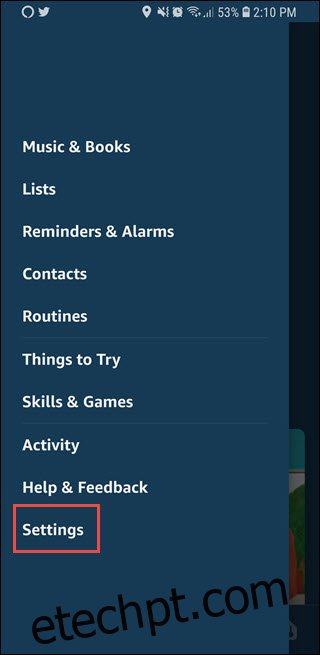
Toque em “Configurações do dispositivo”.
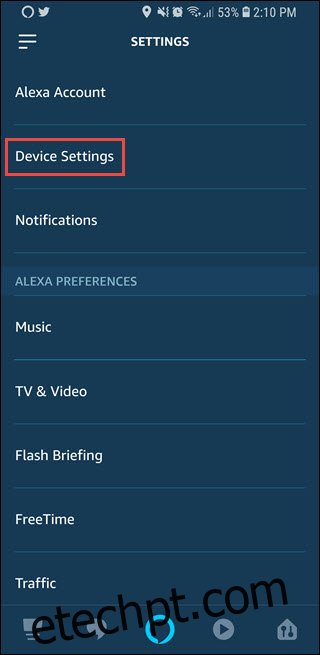
Escolha o dispositivo Echo com o qual deseja emparelhar o botão e toque em “Dispositivos Bluetooth”.
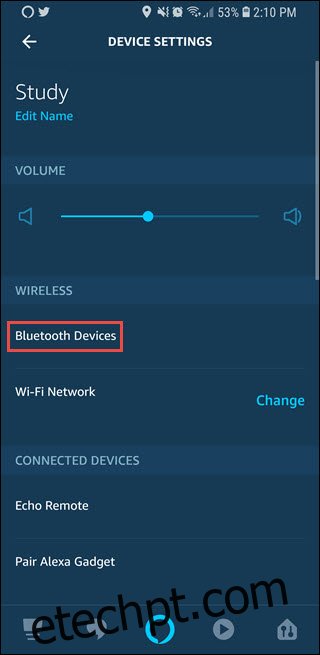
Toque no botão “Emparelhar um novo dispositivo”.
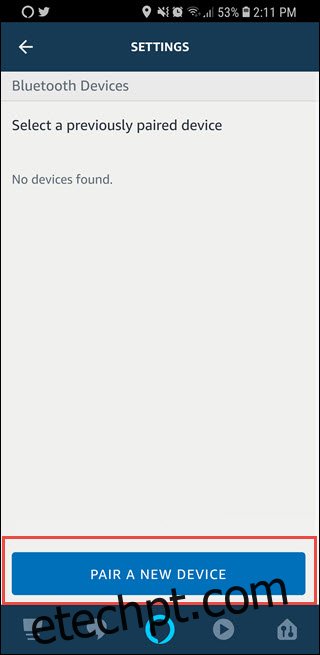
Pressione e segure o Botão Eco até que a luz fique laranja. Quando o emparelhamento for concluído, o botão Echo ficará azul.

Você pode então repetir o processo para qualquer outro botão que deseja adicionar. Uma vez emparelhado, você pode conectar o botão Echo para habilidades, jogos e rotinas.

